Jak automaticky kopírovat: Všechny e-maily, které odešlete v aplikaci Outlook
Co vědět
- Outlook 2010 a novější: Přejděte na Soubor > Info > Správa pravidel a upozornění > Pravidla e-mailu > Nové pravidlo. Podle kroků v tomto článku nastavte pravidlo.
- Outlook 2007: Přejděte na Nástroje > Pravidla a upozornění > Nové pravidlo > Po odeslání zkontrolujte zprávy > další a postupujte podle kroků v tomto článku.
Tento článek vysvětluje, jak automaticky kopírovat všechny e-maily odeslané v Outlooku 2019, 2016, 2013, 2010 a Outlooku pro Microsoft 365. Pro aplikaci Outlook 2007 jsou dodávány samostatné pokyny.
Automaticky kopírovat všechny odeslané pošty v aplikaci Outlook 2010 a novější
Outlook's Odeslané položky složka je ideální pro uchování kopií všech odeslaných e-mailů. I když je to v některých situacích ideální, co když chcete archivovat veškerou poštu pro různé e-mailové účty nebo potřebujete kopírovat svého šéfa v probíhající sérii zpráv?
Outlook umí automaticky kopie (cc) nebo slepá kopie (bcc) jakákoli adresa (nebo více než jedna), kterou zadáte v každé zprávě, kterou odešlete, bez ohledu na kritéria, která stanovíte.
Chcete-li, aby aplikace Outlook doručovala kopii každého e-mailu, který odešlete na určitou adresu (nebo adresy) prostřednictvím kopie:
-
Klikněte Soubor ve vaší doručené poště aplikace Outlook.
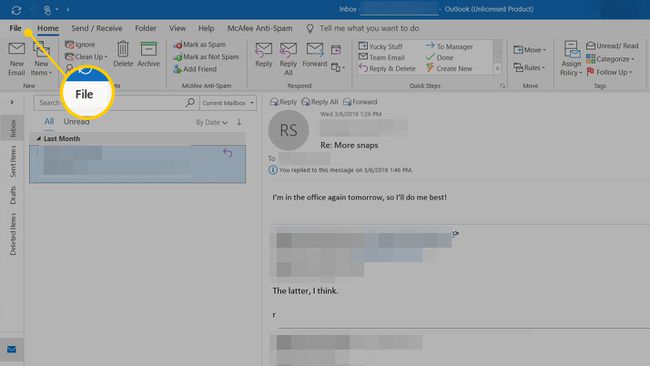
Přejít na info kategorie.
Ujistěte se, že je vybrán účet, pro který chcete nastavit automatické kopie kopie Informace o účtu.
-
Klikněte Správa pravidel a upozornění.
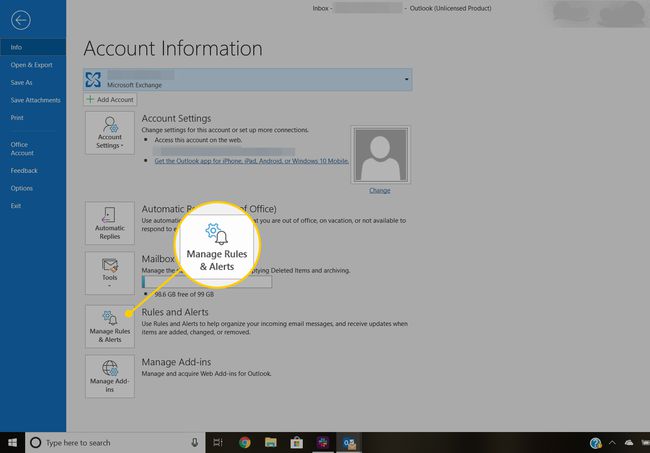
Přejít na Pravidla e-mailu tab.
-
Klikněte Nové pravidlo.
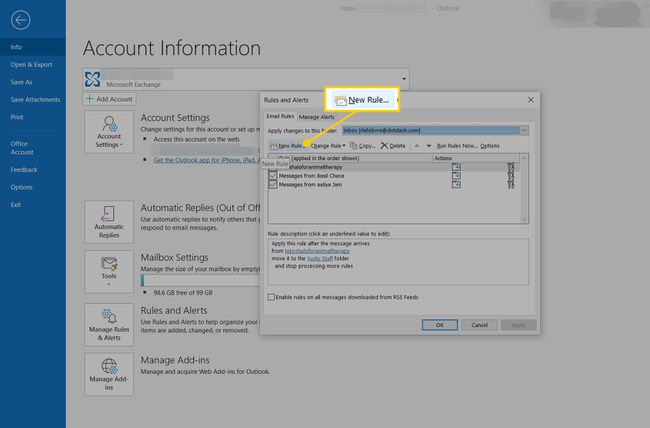
-
Pro Krok 1: Vyberte šablonu, ujisti se Použít pravidlo na zprávy, které odesílám je vybráno (pod Začněte od prázdného pravidla).
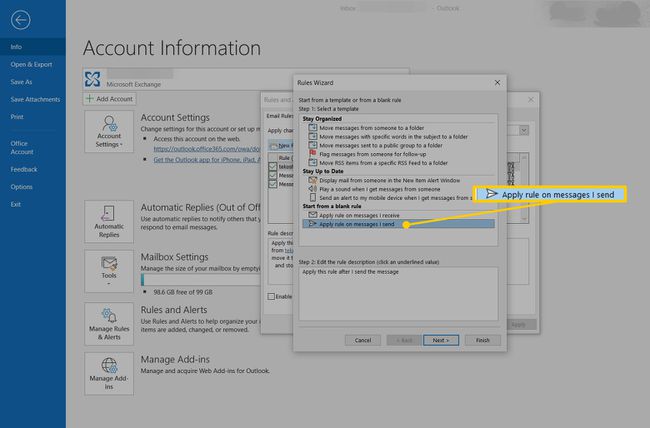
Klikněte další.
-
Klikněte další znovu.
Pomocí kopie můžete vybrat kritéria pro zprávy, které chcete kopírovat. Pokud nevyberete nic, všechny e-maily budou přidány jako příjemci kopie.
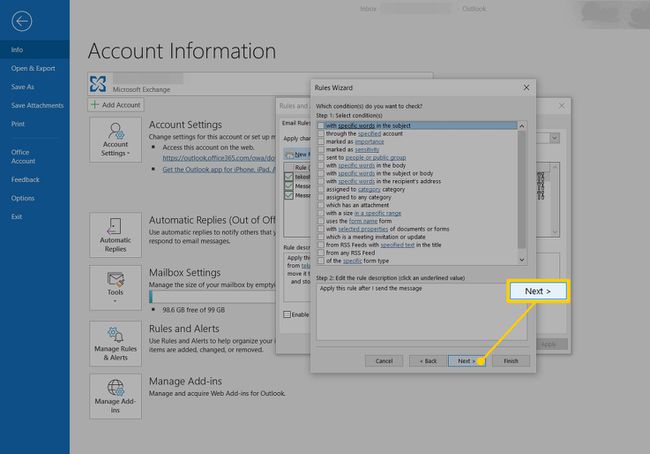
-
Pokud se zobrazí výzva:
Pod Toto pravidlo se použije na každou odeslanou zprávu. Je to správně?, klikněte Ano.
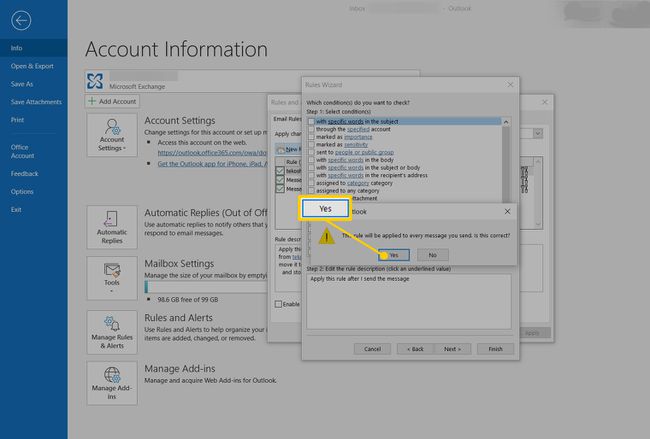
-
Pod Krok 1: Vyberte akce, ujisti se Kopie zprávy lidem nebo veřejné skupině je zaškrtnuto.
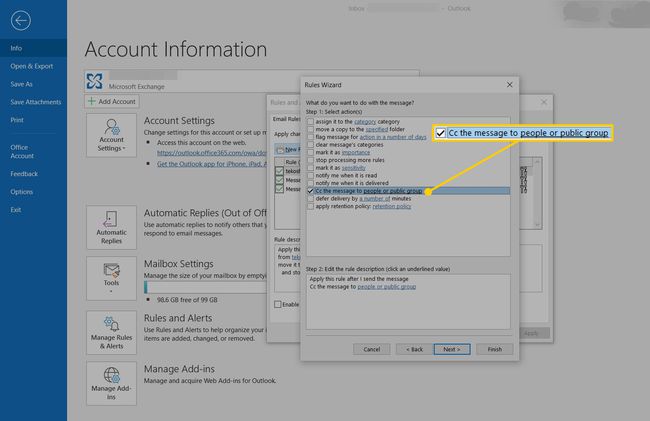
-
Pod Krok 2: Upravte popis pravidla, klikněte lidé nebo veřejná skupina.
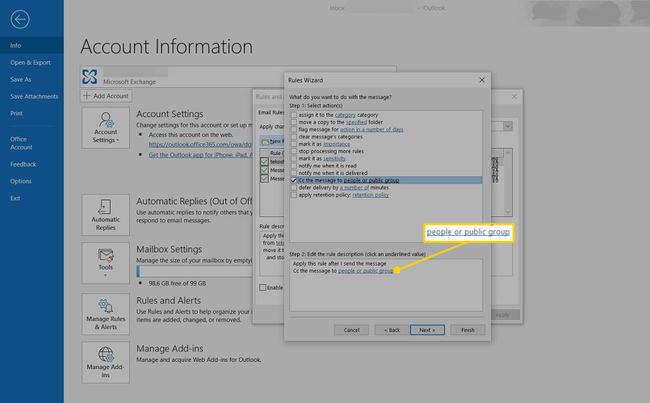
-
Poklepejte na libovolné příjemce (nebo seznamy) z adresáře nebo zadejte e-mailové adresy přímo pod Na; tyto adresy obdrží kopie kopie.
Samostatné e-mailové adresy pod Na se středníky (;).
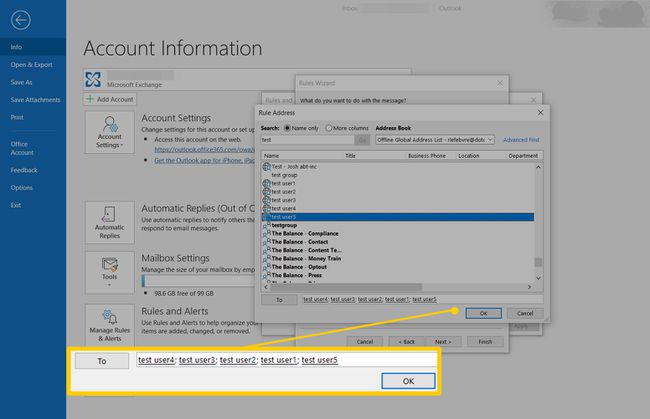
Klikněte OK.
Nyní klikněte další.
Volitelně zadejte jakékoli výjimky z pravidla odesílání kopie pod Existují nějaké výjimky?
Klikněte další.
-
Pojmenujte pravidlo něco, co dává smysl tomu, co dělá, například Automatická kopienebo ponechte výchozí název.
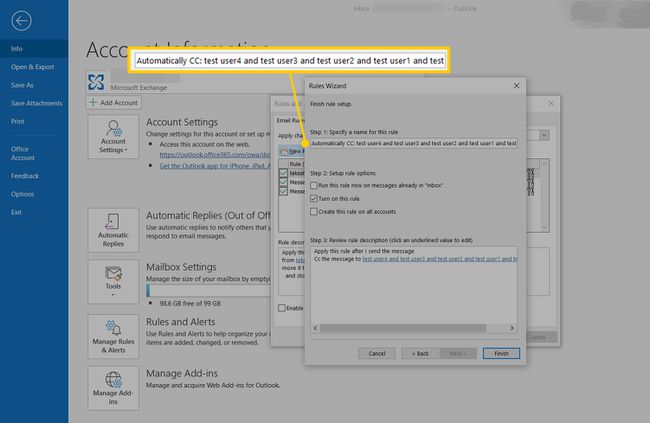
Obvykle se ujistěte Spustit toto pravidlo hned u zpráv, které jsou již ve složce „Doručená pošta“ není zaškrtnuto.
-
Klikněte Dokončit.
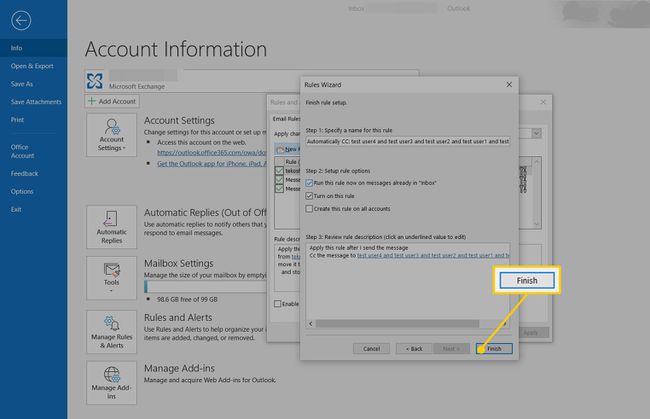
Klikněte OK.
-
Vybrat OK znovu pro návrat do Outlooku.
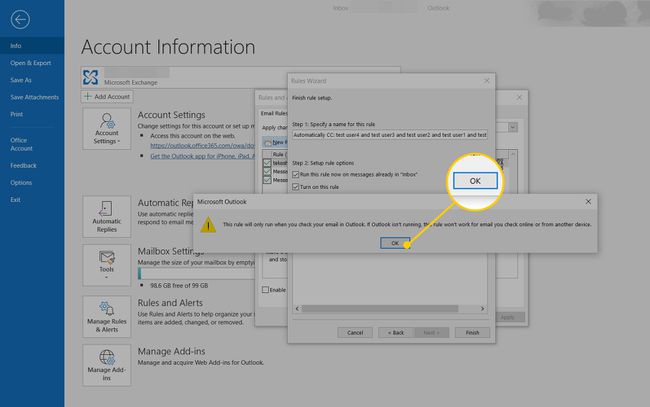
Automaticky kopírovat všechny zprávy v aplikaci Outlook 2007
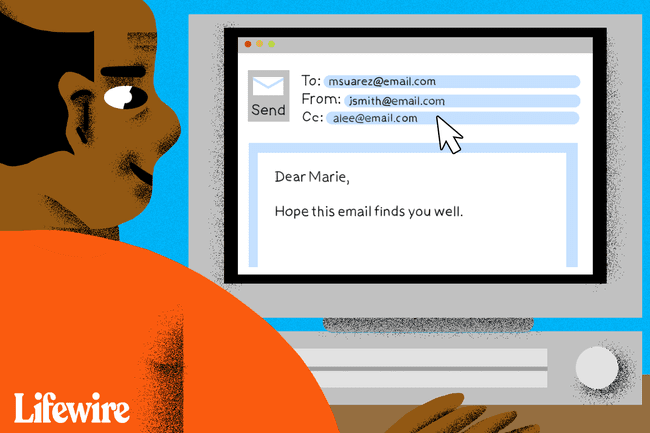
Odeslání kopie všech e-mailů odeslaných v aplikaci Outlook na konkrétní e-mailovou adresu:
Vybrat Nástroje > Pravidla a upozornění z nabídky.
Klikněte Nové pravidlo.
Zvýraznit Po odeslání zkontrolujte zprávy.
Klikněte Další.
-
Klikněte další znovu pro zkopírování všech odeslaných zpráv.
Můžete definovat libovolnou kombinaci kritérií pro kopírování pouze určitých zpráv před kliknutím Další.
Pokud jste nezadali žádná kritéria filtrování, klepněte na tlačítko Ano.
Pod Krok 1: Vyberte akce, ujisti se Kopie zprávy lidem nebo distribučnímu seznamu je zaškrtnuto.
-
Klikněte lidí nebo distribučních seznamů pod Krok 2: Upravte popis pravidla.
Jak přidat členy do distribučního seznamu v aplikaci Outlook -
Poklepejte na kontakty nebo seznamy z adresáře nebo zadejte e-mailovou adresu Na.
Více adres oddělte středníky (;).
Klikněte OK.
Klikněte další.
Klikněte další znovu.
Před e-mailovou adresu již zadanou v kroku 1: Zadejte název tohoto pravidla pomocí „Kopie: “
Klikněte Dokončit.
Klikněte OK.
Automaticky skrytá kopie všech odeslaných zpráv
Automatické kopie Skrytá kopie (jejichž příjemci jsou na rozdíl od příjemců kopie skryti před všemi ostatními adresáty) v Outlooku pomocí automatických doplňků Skrytá kopie, jako je např. jeden od Ablebits.
